InDesign设置页面颜色的方法
2023-02-03 16:03:25作者:极光下载站
一般我们下载了indesign设计软件,打开该软件的操作页面,都是暗黑的页面颜色,有的小伙伴认为黑色是比较高级的颜色,使用黑色作为软件的页面背景颜色是非常好看和高级的,但是有的小伙伴认为黑色不好看,在编辑文档的时候容易影响自己的心情,对此如果想要更改页面背景颜色的话,怎么更改呢,其实我们只需要进入到首选项的常规设置页面下,在界面窗口中进行设置就可以了,该软件推荐了四种可以设置的页面背景颜色,如果你需要的话可以看看下方的设置方法,希望小编的方法教程对你有所帮助。
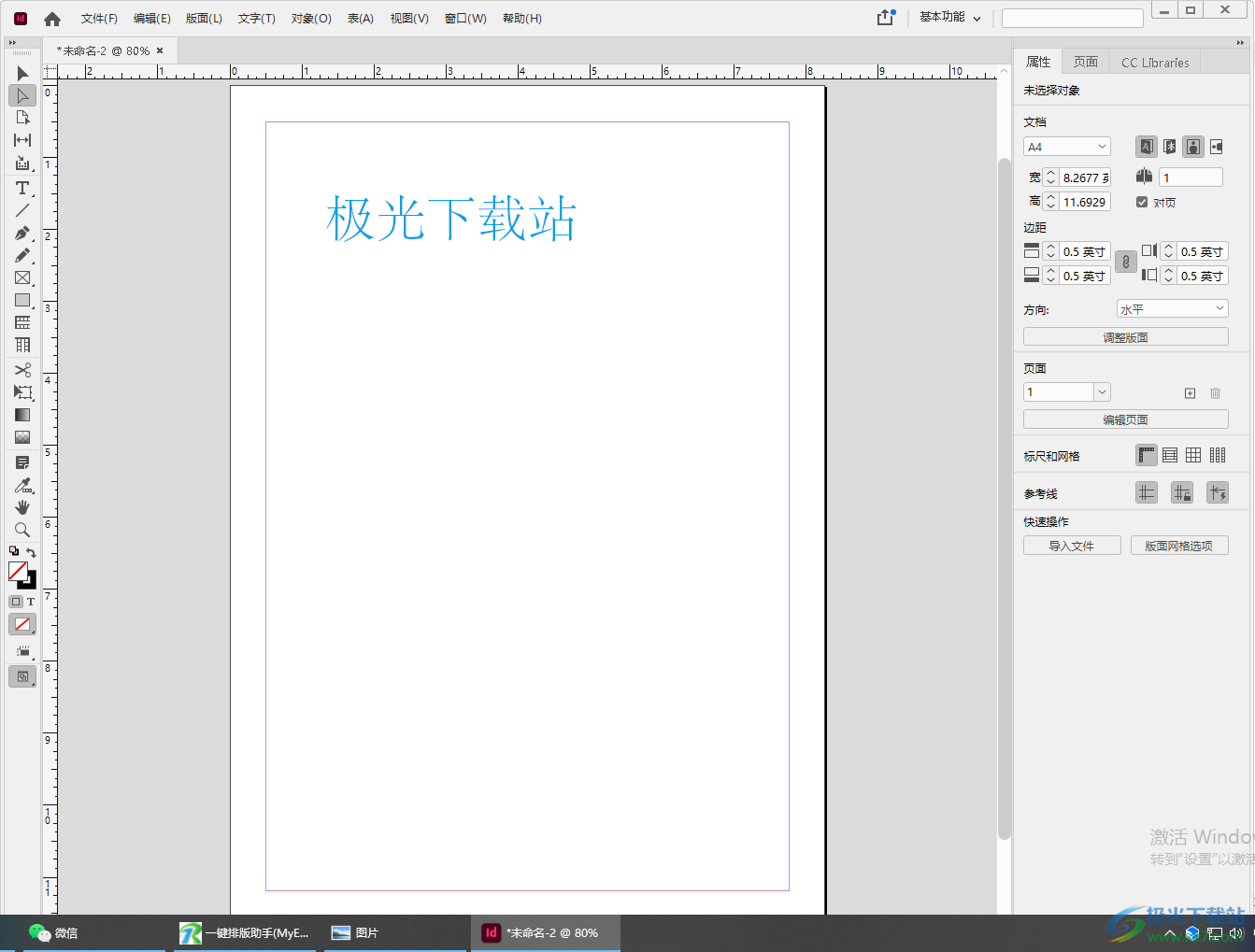
方法步骤
1.当我们在使用InDesign进行编辑作品的时候,想要设置一下InDesign的页面页面颜色,那么点击【编辑】选项。
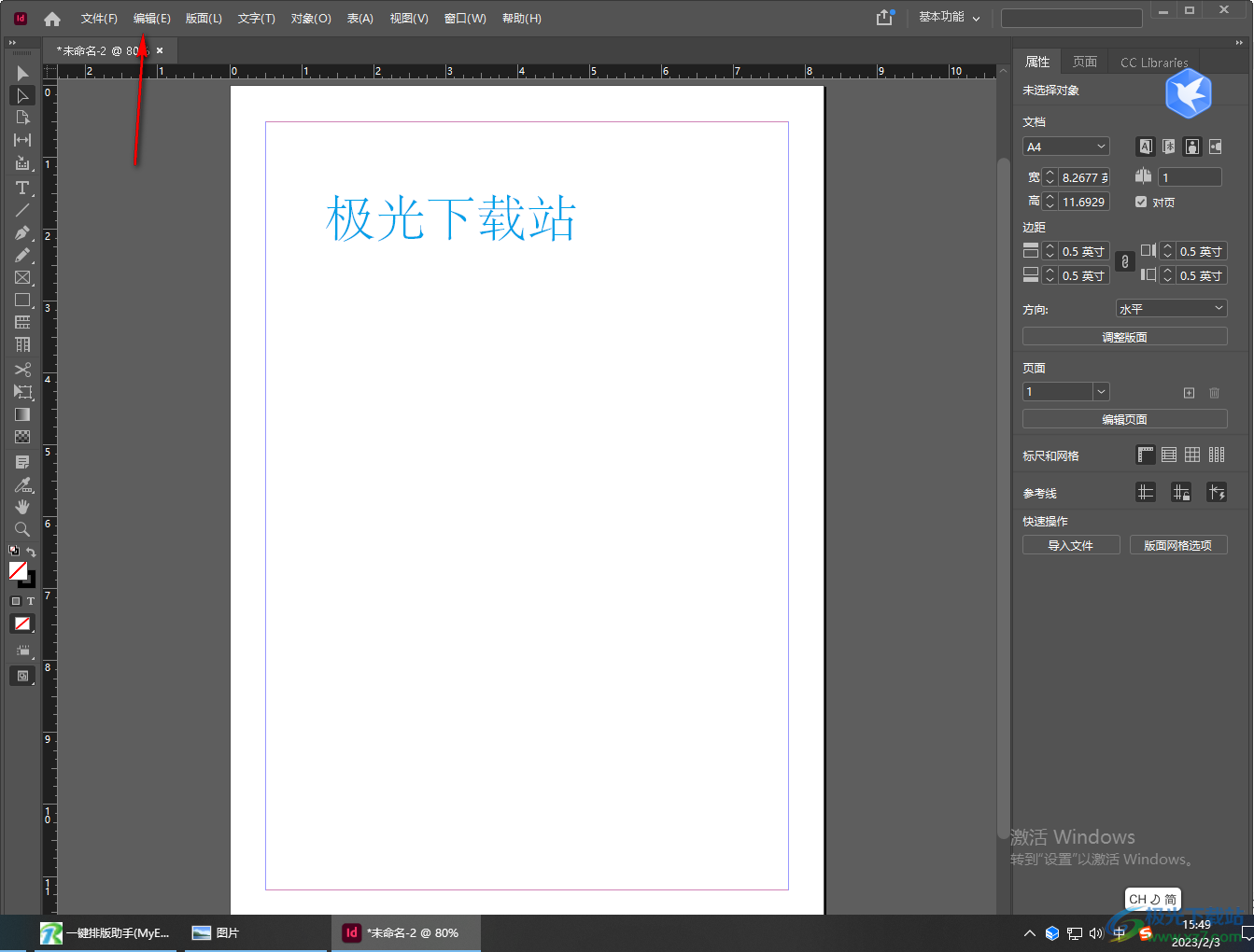
2.在弹出的下拉菜单选项中,选择底部的【首选项】。
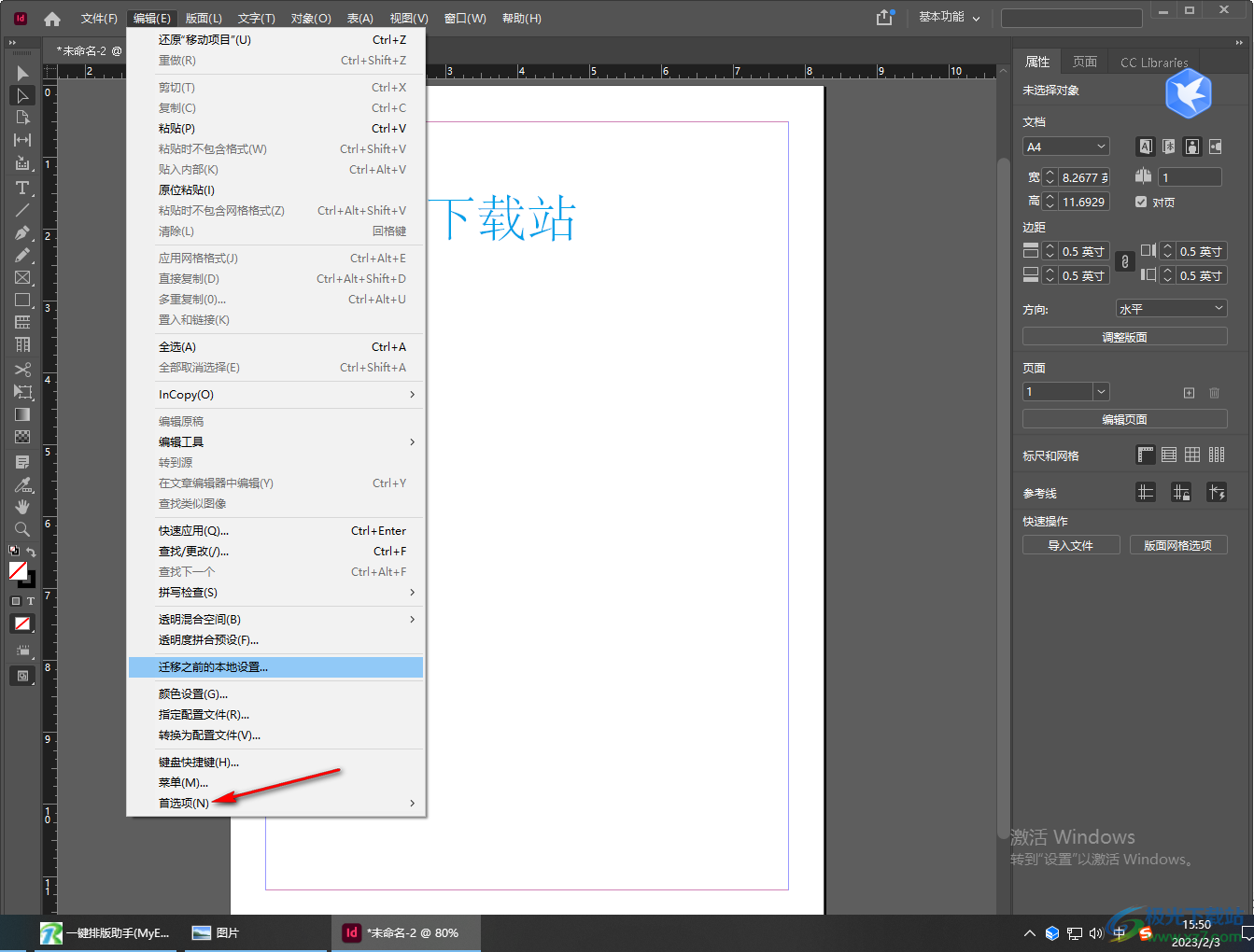
3.然后就会弹出一个【首选项】的复选项出来,在复选项中将【常规】功能选项点击进入到设置页面。
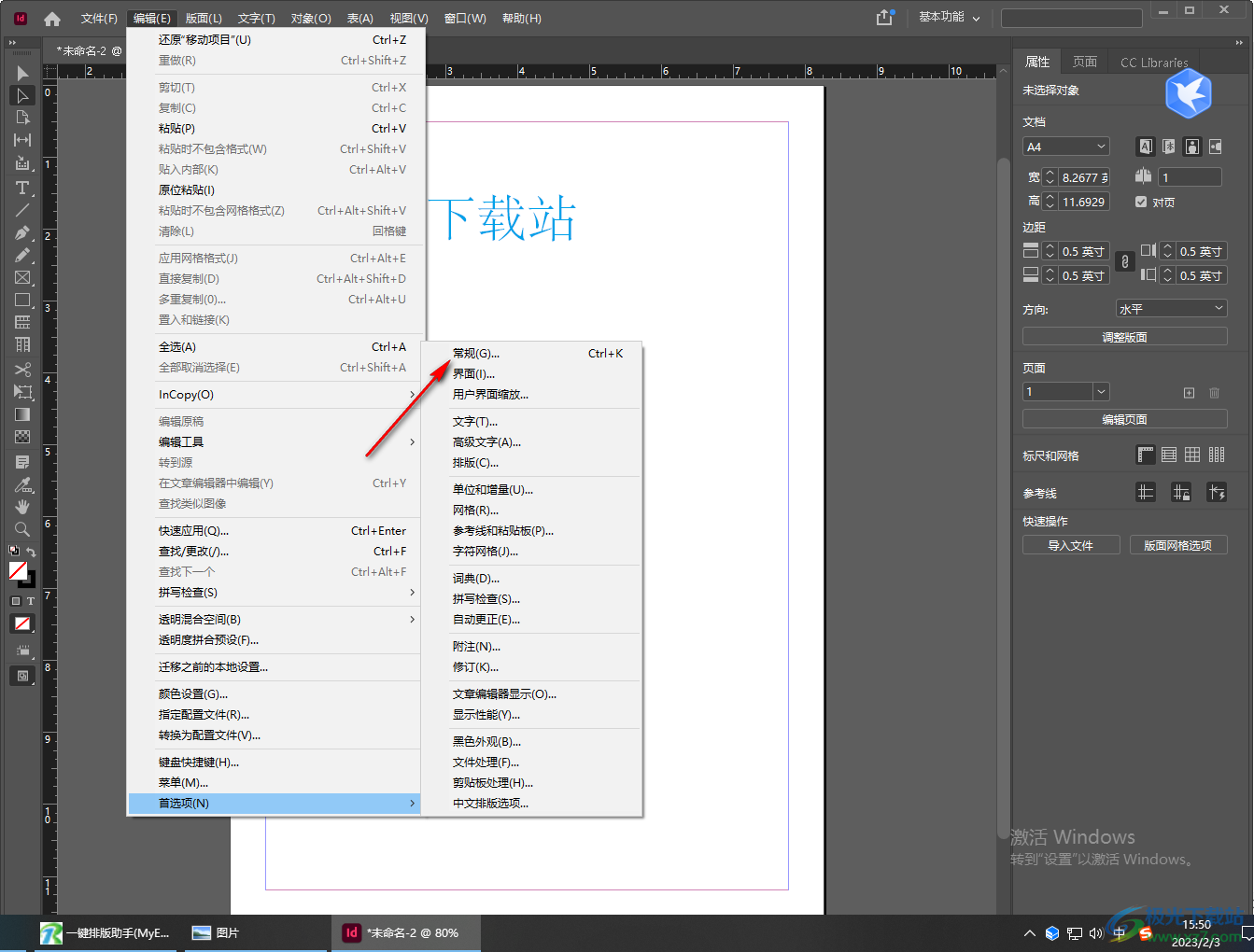
4.进入到页面之后,在左侧选择【界面】,然后在【外观】颜色主题那里勾选自己想要设置的页面颜色就可以了,之后点击确定按钮保存设置。
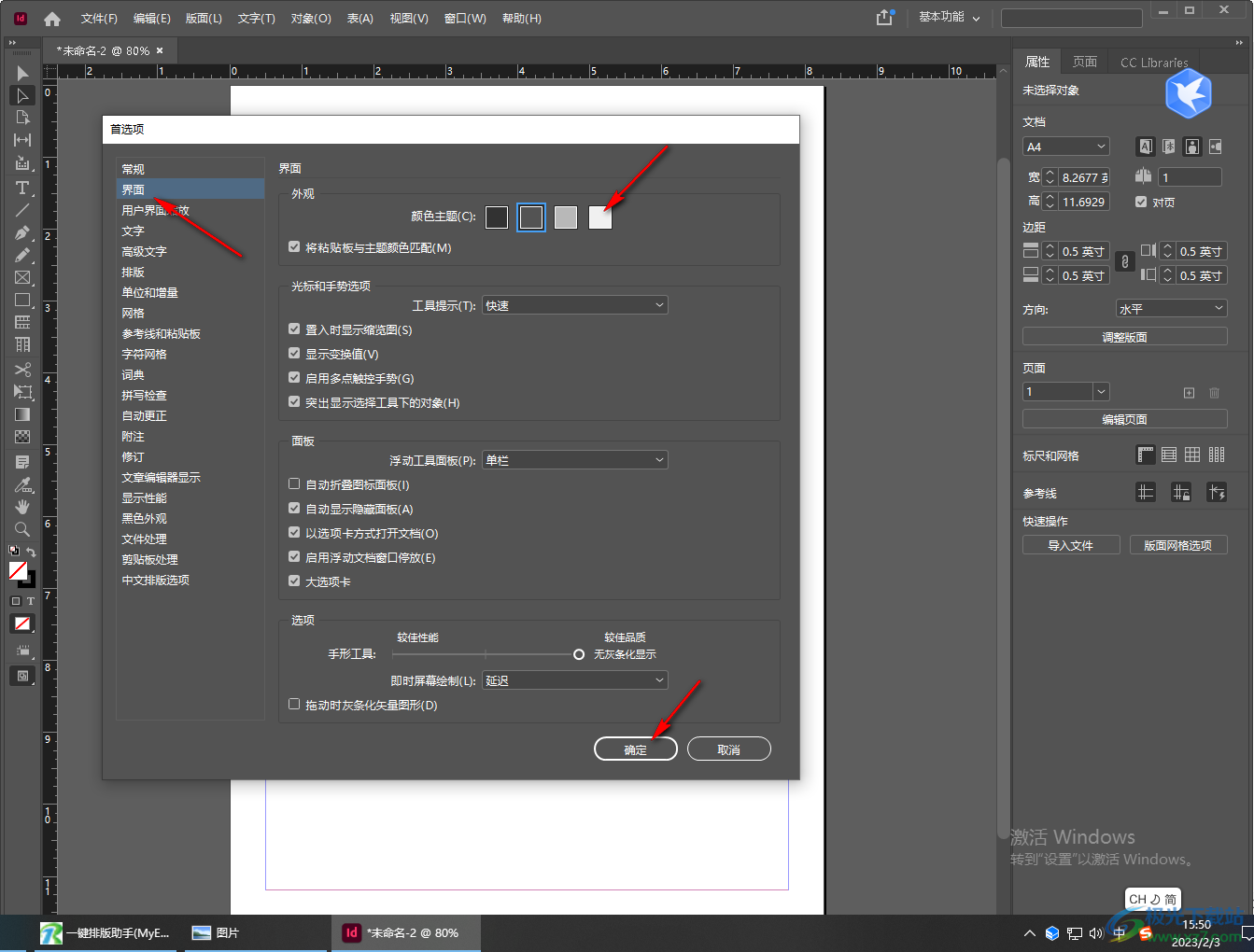
5.当你设置之后,我们的InDesign的页面颜色就会进行相应的改变,如图所示。
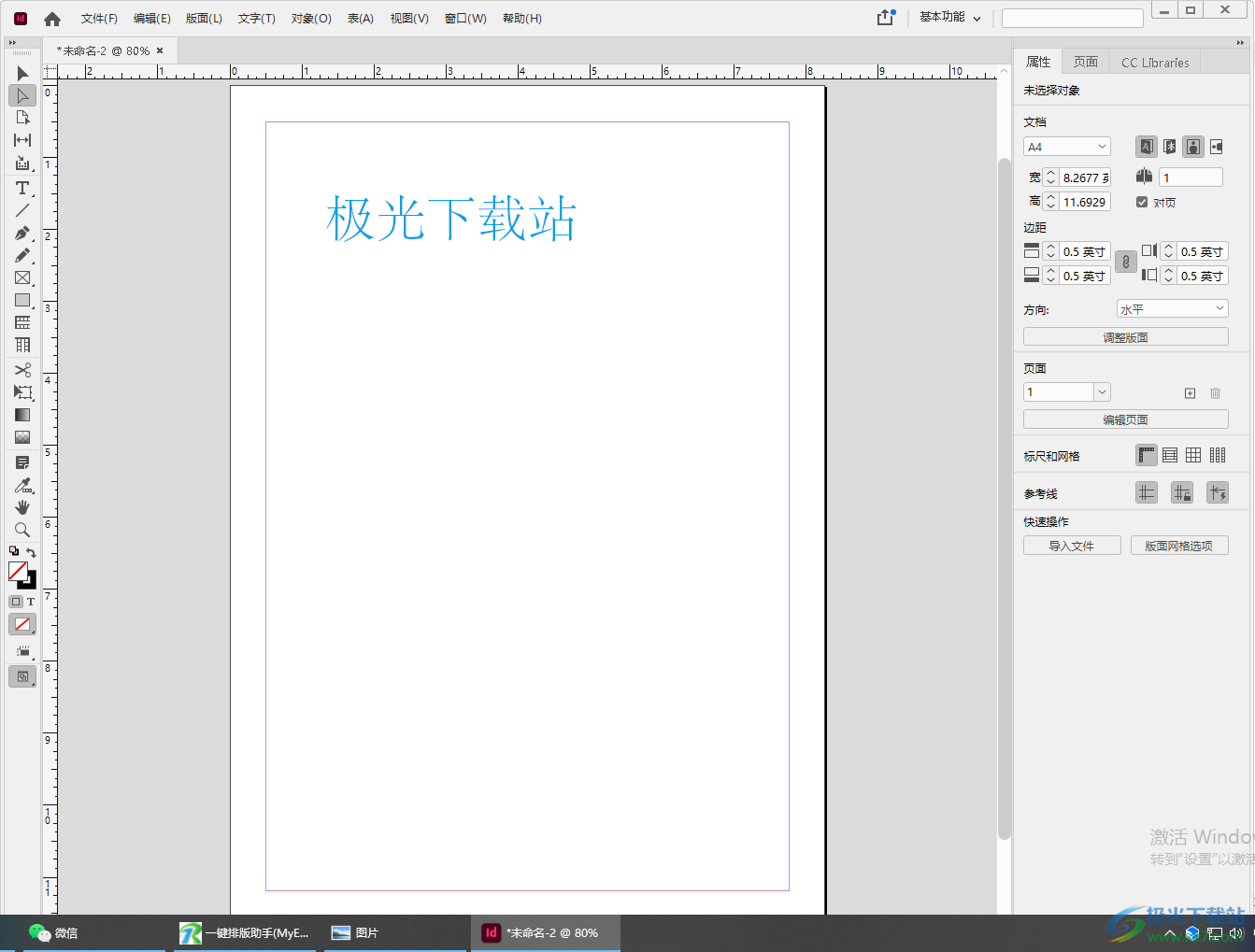
以上就是关于如何使用InDesign修改页面颜色的具体操作方法,当我们在使用InDesign的过程中,觉得InDesign的页面背景颜色太黑或者太白,那么你可以在常规的设置页面中,将外观设置成自己喜欢的颜色就好了,上方的操作方法小伙伴们可以看看并且操作试试。
[download]551461[/download]